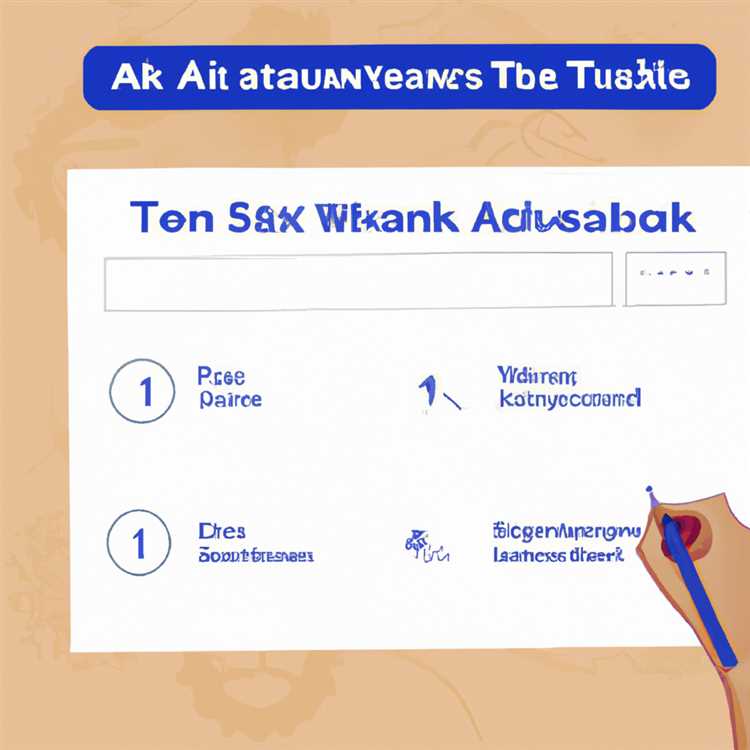İOS 10.2 güncellemesinden sonra artık iPhone ve iPad'inizdeki Kamera Ayarlarını Korumak mümkün. Bu, artık iPhone veya iPad'inizdeki Kamera uygulamasını, cihazınızda en son kullandığınız Kamera Modu ve Filtre Ayarlarını hatırlayacak şekilde ayarlayabileceğiniz anlamına gelir.

İPhone ve iPad'de Kamera Ayarlarını Koru
İPhone ve iPad'inizdeki Kamera uygulaması Video, Kare, Panorama, Hızlandırılmış, Ağır Çekim ve diğerleri gibi birçok çekim modu sunar. Bununla birlikte, iOS Kamera uygulamasını kapatır kapatmaz varsayılan olarak Fotoğraf Moduna döner ve iPhone veya iPad'inizde Kamerayı her başlattığınızda bu Modda açılır.
İOS Kamera Uygulamasındaki bu varsayılan ayar, çoğu kullanıcının iPhone Kamera'yı fotoğraf çekmek için kullanması olasılığına dayanmaktadır.
Bununla birlikte, iOS Fotoğraflar Uygulamasının daha önce kullandığınız Kamera Modu ve Filtre Ayarları ile açılmasını daha uygun bulabileceğiniz bazı durumlar olabilir.
Örneğin, tüm gün Videolar çekmeyi planlayabilir ve belirli bir günde Kamera uygulamasını her başlattığınızda Fotoğraflar uygulamasının Video Modu'nda açılmasını uygun bulabilirsiniz.
Burada, Kamera uygulaması için iOS 10.2 güncellemesinde sunulan yeni Ayarları Koru Özelliğinden yararlanabilirsiniz.
İPhone ve iPad'de Kamera Modunu ve Filtre Ayarlarını Koruma Adımları
İOS Kamera Uygulamasının iPhone ve iPad'inizde en son kullanılan Kamera Modu ve Filtre Ayarlarını korumasını sağlamak için aşağıdaki adımları izleyin
1. iPhone'unuzun Ana Ekranından Ayarlar'a dokunun.
2. Ayarlar ekranında aşağı kaydırın ve Fotoğraflar ve Kamera seçeneğine dokunun.

3. Fotoğraflar ve Kamera ekranında, Kamera bölümünün altında bulunan Ayarları Koru seçeneğine dokunun (aşağıdaki resme bakın).

4. Ayarları Koru ekranında, bu seçenekler için geçişi AÇIK Konumuna getirerek Kamera Modunu ve Fotoğraf Filtresi Ayarlarını Koru seçeneğini etkinleştirin (Aşağıdaki resme bakın)

Not: iPhone'unuzun Canlı Fotoğrafları desteklemesi durumunda Canlı Fotoğraf Ayarlarını Koruma seçeneğini de görürsünüz.